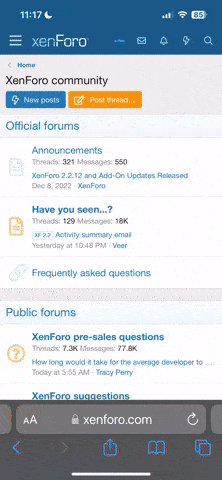Перед тем как пробовать отключать Защитник Windows - скачайте след. скрипт
https://mega.nz/file/TRNSSToB#qAtbFg3YrT1IyFuwf23AFvBissEEqbA5wp-OKXAlZ5I (если ссылки не открываются - вручную скопируйте ссылку и вставьте в новой вкладке браузера или нажмите на ссылку правой кнопкой мыши и выберите "Открыть ссылку в новой вкладке")
и положите его в папку с игрой, распакуйте и запустите. Этот скрипт добавит папку клиента игры в исключения Защитника Windows. После выполните Починку Файлов в настройках лаунчера или перекачайте клиент.
Windows 11
Как отключить Защитник Windows через настройки безопасности Windows
Windows 10 / 8.1
Как отключить Защитник Windows через настройки безопасности Windows
При помощи поиска в кнопке «Пуск» найдите раздел «Защита от вирусов и угроз». (Или же Откройте Пуск - Параметры - Обновление и Безопасность - Безопасность Windows -Защита от вирусов и угроз).
Там перейдите в раздел «Параметры защиты от вирусов и других угроз» и кликните по переключателю «Защита в режиме реального времени» (чтобы было написано откл [ползунок влево]).
Как отключить Защитник Windows через групповые политики
Через кнопку «Пуск» запустите исполняемый скрипт gpedit.msc. Откроется редактор политик. Перейдите по следующему пути: Конфигурация компьютера > Административные шаблоны > Компоненты Windows > Антивирусная программа «Защитник Windows».
Двойным нажатием откройте пункт «Выключить антивирусную программу „Защитник Windows“». Выберите настройку «Включено» для включения этой опции, и, соответственно, отключения Защитника.
Нажмите «ОК» и перезапустите компьютер.
Как отключить Защитник Windows через реестр
Чтобы полностью отключить Защитиника через реестр, запустите через кнопку «Пуск» программу regedit, и перейдите в ней по следующему пути:
HKEY_LOCAL_MACHINE\SOFTWARE\Policies\Microsoft\Windows Defender
Затем правой клавишей нажмите на ключ (каталог) Windows Defender, выберите «Новый» и DWORD (32-bit) Value. Назовите новый ключ DisableAntiSpyware и нажмите «Ввод». Затем двойным щелчком откройте редактор ключа (двойной клик на DisableAntiSpyware) и задайте ему значение 1.
Если такой ключ уже существовал, то просто изменить его значения на 1. (двойной клик на DisableAntiSpyware)
Нажмите «ОК» и перезапустите компьютер.
Windows 7
Способ 1.
Нажимаем в меню «Пуск» на панель управления. Там нужно найти пункт «Защитник Windows».
После того, как нажали на этот пункт, нужно далее зайти в раздел «Программы», после чего в списке ищем и нажимаем на гиперссылку «Параметры».
В левом меню нажимаем на «Администратор», после чего снимаем галочку c "Использовать эту программу"
Способ 2.
В панели управления заходим в меню «Администрирование».
После этого выбираем в левом меню «Службы» и ищем там "Защитник Windows"
На выделенной службе вызываем контекстное меню и заходим в свойства. После этого на вкладке «Общие» выставляем тип запуска на «Отключена».
https://mega.nz/file/TRNSSToB#qAtbFg3YrT1IyFuwf23AFvBissEEqbA5wp-OKXAlZ5I (если ссылки не открываются - вручную скопируйте ссылку и вставьте в новой вкладке браузера или нажмите на ссылку правой кнопкой мыши и выберите "Открыть ссылку в новой вкладке")
и положите его в папку с игрой, распакуйте и запустите. Этот скрипт добавит папку клиента игры в исключения Защитника Windows. После выполните Починку Файлов в настройках лаунчера или перекачайте клиент.
Windows 11
Как отключить Защитник Windows через настройки безопасности Windows
- Откройте Пуск —Параметры — Конфиденциальность и защита — Безопасность Windows.
- Откройте пункт «Защита от вирусов и угроз».
- В разделе «Параметры защиты от вирусов и угроз» нажмите «Управление настройками».
- Отключите пункты «Защита в режиме реального времени», «Облачная защита», «Автоматическая отправка образцов». Если вы отключаете Microsoft Defender, чтобы использовать какие-то программы, которые модифицируют его работу, отключите также пункт «Защита от подделки» в этом же окне.
- В результате функции антивирусной защиты Microsoft Defender будут временно отключены. Однако, через некоторое время или после перезагрузки защита вновь будет включена.
- Нажмите клавиши Win+R на клавиатуре, введите regedit и нажмите Enter.
- Перейдите к разделу реестра HKEY_LOCAL_MACHINE\SOFTWARE\Microsoft\Windows Defender
- В правом окне установите для DisableAntiSpyware, DisableAntiVirus и ServiceStartStates значение 1 для каждого из них (двойной клик на каждый из них, значение -> 1), перезагрузить компьютер.
Windows 10 / 8.1
Как отключить Защитник Windows через настройки безопасности Windows
При помощи поиска в кнопке «Пуск» найдите раздел «Защита от вирусов и угроз». (Или же Откройте Пуск - Параметры - Обновление и Безопасность - Безопасность Windows -Защита от вирусов и угроз).
Там перейдите в раздел «Параметры защиты от вирусов и других угроз» и кликните по переключателю «Защита в режиме реального времени» (чтобы было написано откл [ползунок влево]).
Как отключить Защитник Windows через групповые политики
Через кнопку «Пуск» запустите исполняемый скрипт gpedit.msc. Откроется редактор политик. Перейдите по следующему пути: Конфигурация компьютера > Административные шаблоны > Компоненты Windows > Антивирусная программа «Защитник Windows».
Двойным нажатием откройте пункт «Выключить антивирусную программу „Защитник Windows“». Выберите настройку «Включено» для включения этой опции, и, соответственно, отключения Защитника.
Нажмите «ОК» и перезапустите компьютер.
Как отключить Защитник Windows через реестр
Чтобы полностью отключить Защитиника через реестр, запустите через кнопку «Пуск» программу regedit, и перейдите в ней по следующему пути:
HKEY_LOCAL_MACHINE\SOFTWARE\Policies\Microsoft\Windows Defender
Затем правой клавишей нажмите на ключ (каталог) Windows Defender, выберите «Новый» и DWORD (32-bit) Value. Назовите новый ключ DisableAntiSpyware и нажмите «Ввод». Затем двойным щелчком откройте редактор ключа (двойной клик на DisableAntiSpyware) и задайте ему значение 1.
Если такой ключ уже существовал, то просто изменить его значения на 1. (двойной клик на DisableAntiSpyware)
Нажмите «ОК» и перезапустите компьютер.
Windows 7
Способ 1.
Нажимаем в меню «Пуск» на панель управления. Там нужно найти пункт «Защитник Windows».
После того, как нажали на этот пункт, нужно далее зайти в раздел «Программы», после чего в списке ищем и нажимаем на гиперссылку «Параметры».
В левом меню нажимаем на «Администратор», после чего снимаем галочку c "Использовать эту программу"
Способ 2.
В панели управления заходим в меню «Администрирование».
После этого выбираем в левом меню «Службы» и ищем там "Защитник Windows"
На выделенной службе вызываем контекстное меню и заходим в свойства. После этого на вкладке «Общие» выставляем тип запуска на «Отключена».
Последнее редактирование: